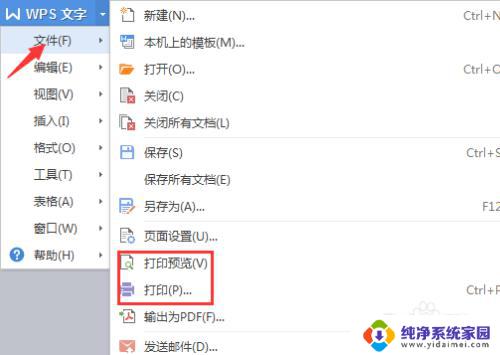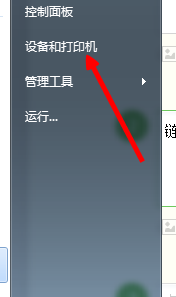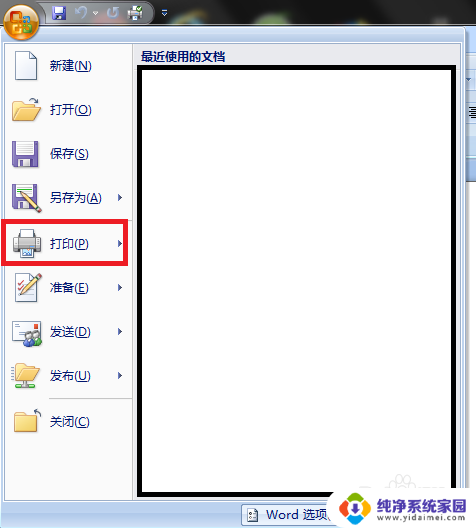台式打印机怎么打印文件 电脑如何连接打印机并打印文件
随着科技的不断进步,打印文件已经成为我们日常生活中不可或缺的一部分,而在众多打印设备中,台式打印机因其高效、便捷的特点受到了广大用户的青睐。对于那些刚刚接触台式打印机的人来说,如何正确地打印文件以及如何将电脑连接到打印机成为了一个重要的问题。在本文中我们将为大家详细介绍台式打印机的使用方法,以及电脑如何与打印机连接并成功打印文件的步骤。无论您是初次接触还是已经熟悉使用台式打印机,相信本文都能为您提供一些有益的指导和帮助。
步骤如下:
1.首先电脑上需要安装有word或wps这类文档编辑软件一个,可以在电脑上找一找,看有没有装,没装的话需下载安装好。

2.如果桌面上没找到的话,可以看看“开始”—“程序”里面有没有,如下图所指的步骤,先点1处,再点2处后查看
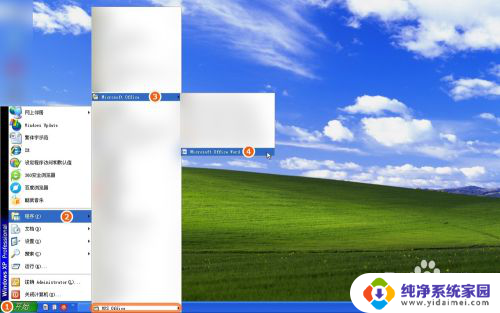
3.找到那两个软件图标后,双击其中任意一个。示范中双击打开的是word,打开后,用鼠标在该软件空白处,点击一下,即可开始输入文件资料内容,如果要换行就按Enter键
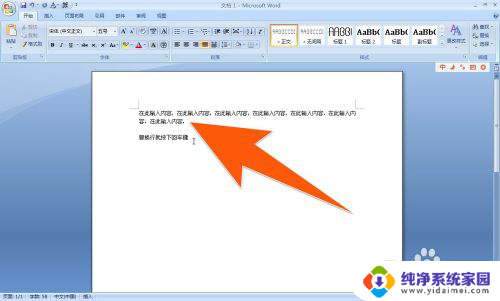
4.文件资料写完后,就点下图中箭头1所指处,再点箭头2进行保存
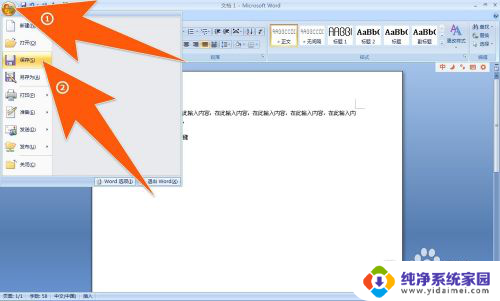
5.在弹出的保存对话框里,箭头1指的是选择保存在电脑上位置,箭头2指的是为这个文件起个名称,然后点箭头3处便进行保存了
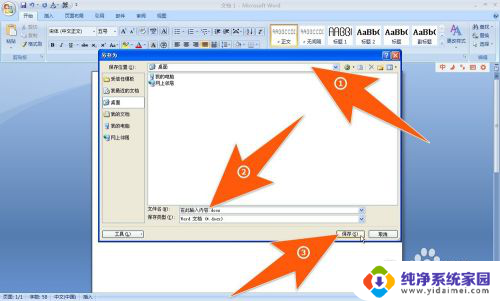
6.如示范中的文件是选择保存在桌面,现在桌面上便出现了刚保存的那个文件,如下图箭头所示

7.如果要打印,而且刚用来输入文件内容的这台电脑又连接有打印机。那么就可以双击要打印的那个文件,然后,点下图中箭头1所指处,再点打印,再点一次箭头3所指的打印。【如果电脑上没有连接打印机,就选中文件按右键。选择复制,再打开U盘粘贴,这样就用U盘带到打印店就可以打印了,没有U盘的话,可以用QQ发送到打印店的QQ就行了(如果打印的资料不涉及到重要保密内容)。】
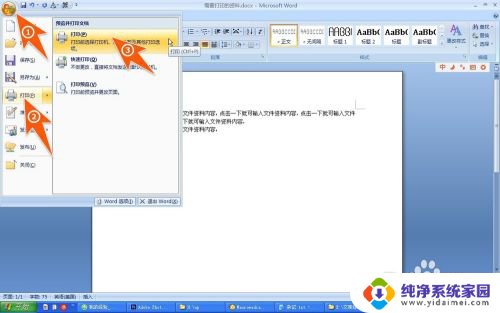
8.这时在弹出的打印设置窗口中,箭头1处指的是选择已连择上电脑的打印机,箭头2处指的是设置要打印的份数是多少,然后再点箭头3处,就可以开始打印了。

以上是如何使用台式打印机打印文件的全部内容,如果您遇到这种情况,您可以按照以上方法解决,希望对大家有所帮助。